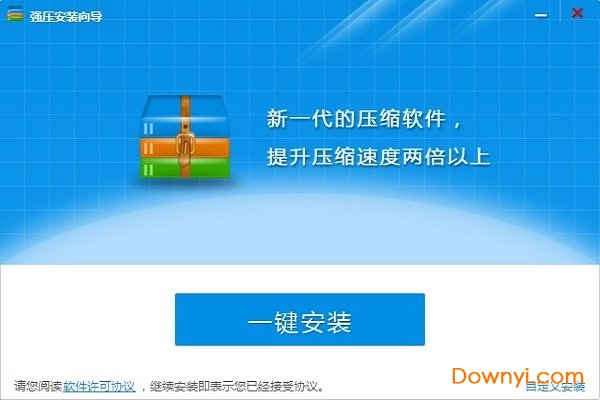- 软件介绍
- 软件截图
- 下载地址
- 相关评论(0)
强压压缩解压软件是一款非常实用又小巧的压缩解压软件,更快速的解压方式让你免除等待的烦恼,强大的功能保证文件的真实性!感兴趣的小伙伴快来下载吧!
强压软件内容介绍
强压是新一代的压缩软件,永久免费。强压相比传统压缩软件更快更轻巧,支持解压主流的rar、zip、7z、iso等多达33种压缩文件。强压大幅简化了传统软件的繁琐操作,还改进了超过20项的使用细节,拥有全新的界面。强压的主要特点是快速轻巧、兼容性好、更安全、更漂亮,而且是永久免费的。

特色功能
1.支持压缩生成zip、7z、exe自解压包三种格式。
2.支持解压rar、zip、7z、iso等33种格式的压缩文件。
3.压缩支持标准、最快、最小、文件打包压缩方式。
4.压缩支持文件加密。
5.压缩支持分卷压缩。
6.解压支持智能消除多余文件夹、支持解压完成后删除压缩包等对相对传统压缩软件的细节功能改进。
亮点优势
兼容多种格式
比传统压缩软件支持更多的压缩格式,只需安装一款压缩软件,即可轻松解压多达33种压缩格式。
永久免费
再也不用担心传统压缩的共享版、40天试用期、购买许可、修改版、修正版这些东西了,强压永久免费,用的放心!
简洁易用
大幅简化了传统压缩软件的繁琐设置,专家为您配置压缩参数,压缩速度和压缩率随心选择,想怎么压就怎么压。
rar风格主题
压缩、解压等一切操作都真实还原winrar,适合喜欢winrar操作习惯的用户。

使用说明
1.如何压缩文件?
通过右键菜单压缩文件:
选中一个或多个文件后,鼠标右键单击文件,在弹出的右键菜单中,选择【添加到压缩文件…】,在新弹出的【准备压缩-强压】窗口中,设置好压缩选项,点击【立即压缩】即可进行压缩操作。
如果生成的压缩文件想保存在当前文件夹下,也可选择【添加到“文件名.zip“】,实现快捷的压缩。 通过软件主界面压缩文件: 打开强压,选中一个或多个文件后,点击软件主界面左上角的【压缩】图标,并在新弹出的【准备压缩-强压】窗口中设置好压缩选项后,点击【立即压缩】即可对文件进行压缩。
通过软件主界面压缩文件:
打开强压,选中一个或多个文件后,点击软件主界面左上角的【压缩】图标,并在新弹出的【准备压缩-强压】窗口中设置好压缩选项后,点击【立即压缩】即可对文件进行压缩。
2.如何解压文件?
鼠标右键单击选中的一个或多个压缩文件,在弹出的右键菜单中,选择【解压到…】,在新弹出的【准备解压-强压】窗口中,设置好解压选项,点击【确定】即可进行解压操作。
如果解压之后的文件保存在当前文件夹,也可通过选择【解压到当前文件夹】,实现快捷操作。
通过软件主界面解压文件:
打开强压,找到希望解压的压缩文件,点击选中后,点击软件主界面左上第三个【解压缩】图标,并在新弹出的窗口中设置解压缩选项后,点击【立即解压】即可对文件进行解压。
3.如何对压缩包进行加密?
压缩一个文件时,在【准备压缩-强压】界面,点击【填加密码】按钮,然后输入密码即可。
4.如何分卷压缩?
压缩一个文件时,在【准备压缩-强压】界面,点击【分卷压缩】按钮,然后输入密码即可。
5.如何更改默认的压缩格式关联?
在强的右上菜单,点击【选项】,选择【设置】,并在新弹出的【设置】界面中,点击【文件关联】标签,通过勾选不同的压缩格式来更改软件默认的压缩格式关联,点击【确定】来确认更改的压缩格式关联。
常见问题
(1)什么是自解压文件?
自解压文件是一种压缩文件,这种文件可以不通过外部软件,自行实现解压操作。使用强压,可以将文件压缩为exe格式的自解压文件。
(2)为什么不支持rar格式的生成?
因为rar是winrar私有压缩格式,其他压缩软件理论上都不能压缩、写入rar文件(写入的过程实际上相当于重新压缩)。因此强压暂时不支持rar格式的生成,也不支持rar文件内的重命名和删除文件。
在实际使用时,zip格式文件通用性更好,zip文件即使传输到智能手机上都可被默认打开,zip压缩速度更快,完全可以替换掉rar格式。
更新日志
全新设计的压缩软件
永久免费 安全 极速
- 下载地址
软件排行榜
热门推荐
-
 winrar修改版下载
32/64位 已注册特别版 / 4.24M / 简体中文
winrar修改版下载
32/64位 已注册特别版 / 4.24M / 简体中文
-
 WinZip中文版下载
v25.0.14273.0 简体中文注册版 / 567KB / 简体中文
WinZip中文版下载
v25.0.14273.0 简体中文注册版 / 567KB / 简体中文
-
 万能解压工具下载
v1.9.21.208 绿色最新版本 / 6.20M / 简体中文
万能解压工具下载
v1.9.21.208 绿色最新版本 / 6.20M / 简体中文
-
 7Zip电脑版下载
v21.2.0.0 最新版 / 2.50M / 简体中文
7Zip电脑版下载
v21.2.0.0 最新版 / 2.50M / 简体中文
-
 winrar解压软件官方免费下载
v6.10.0.0 中文版 / 3.43M / 简体中文
winrar解压软件官方免费下载
v6.10.0.0 中文版 / 3.43M / 简体中文
-
 好压解压软件官方下载
v6.3.1.11134 最新版本 / 23.50M / 简体中文
好压解压软件官方下载
v6.3.1.11134 最新版本 / 23.50M / 简体中文
-
 快压软件官方电脑版下载
v3.2.3.8 最新免费版 / 12.90M / 简体中文
快压软件官方电脑版下载
v3.2.3.8 最新免费版 / 12.90M / 简体中文
-
 360压缩电脑版下载
v4.0.0.1410 最新版 / 12.22M / 简体中文
360压缩电脑版下载
v4.0.0.1410 最新版 / 12.22M / 简体中文
-
 速压软件下载
v2.0.1909.3258 官方版 / 9.53M / 简体中文
速压软件下载
v2.0.1909.3258 官方版 / 9.53M / 简体中文
-
 winzip破解版下载
v1.0.29.1 官方最新版 / 423KB / 简体中文
winzip破解版下载
v1.0.29.1 官方最新版 / 423KB / 简体中文
热门标签
装机必备软件
-
 网易云音乐音频播放
网易云音乐音频播放  影音先锋视频播放
影音先锋视频播放 360安全卫士安全防护
360安全卫士安全防护 爱奇艺视频播放
爱奇艺视频播放 360杀毒杀毒软件
360杀毒杀毒软件 迅雷下载工具
迅雷下载工具 驱动精灵驱动工具
驱动精灵驱动工具 酷我音乐音频播放
酷我音乐音频播放 WPS办公软件
WPS办公软件 暴风影音视频播放
暴风影音视频播放 吉吉影音视频播放
吉吉影音视频播放 微信电脑版聊天工具
微信电脑版聊天工具 搜狗输入法文字输入
搜狗输入法文字输入 美图秀秀图像处理
美图秀秀图像处理 360浏览器上网浏览
360浏览器上网浏览
- 视频
- 芒果tv腾讯视频优酷视频爱奇艺
- 解压
- rar解压软件7zip解压软件视频压缩软件winrar
- 剪辑
- 剪映会声会影premiereaudition
- p图
- 光影魔术手coreldraw美图秀秀photoshop
- 办公
- 腾讯会议钉钉officewps
- 杀毒
- 诺顿小红伞金山毒霸360杀毒
- 直播
- 抖音快手斗鱼直播虎牙直播
- 翻译
- 谷歌翻译插件百度翻译有道词典金山词霸
- cad
- cad插件浩辰cad中望cad天正建筑
- 编程
- EditPlusnotepadsublimevisual studio
- 安全
- 火绒卡巴斯基腾讯电脑管家360安全卫士
- 下载
- utorrentidm下载器比特彗星迅雷电脑版
- 网盘
- 阿里云盘和彩云网盘腾讯微云百度网盘
- 聊天
- 微信电脑版yy语音阿里旺旺qq
- 财务
- 用友软件开票软件管家婆软件金蝶软件
- 浏览器
- 火狐浏览器谷歌浏览器qq浏览器360浏览器
- 驱动
- 驱动人生网卡驱动驱动精灵显卡驱动
- 检测
- cpuzaida64安兔兔鲁大师
- 音乐
- 网易云音乐酷我音乐酷狗音乐qq音乐
- 播放器
- potplayerkmplayer影音先锋暴风影音